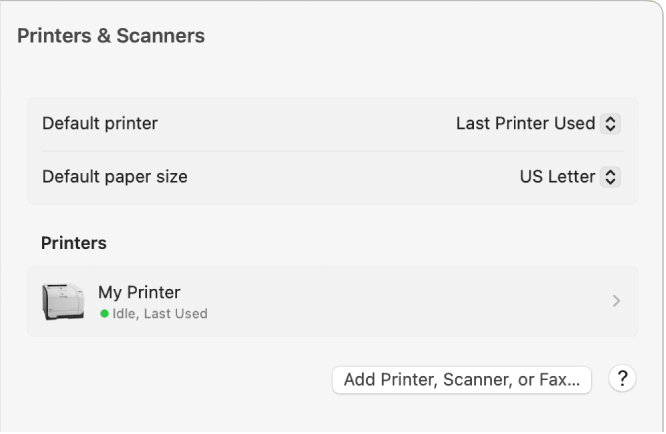Choisir une taille de papier pour un document à imprimer sur Mac
Vous pouvez choisir une taille de papier adaptée au format du papier dans le bac à papier de l’imprimante et définir la taille du papier pour l’impression régulière.
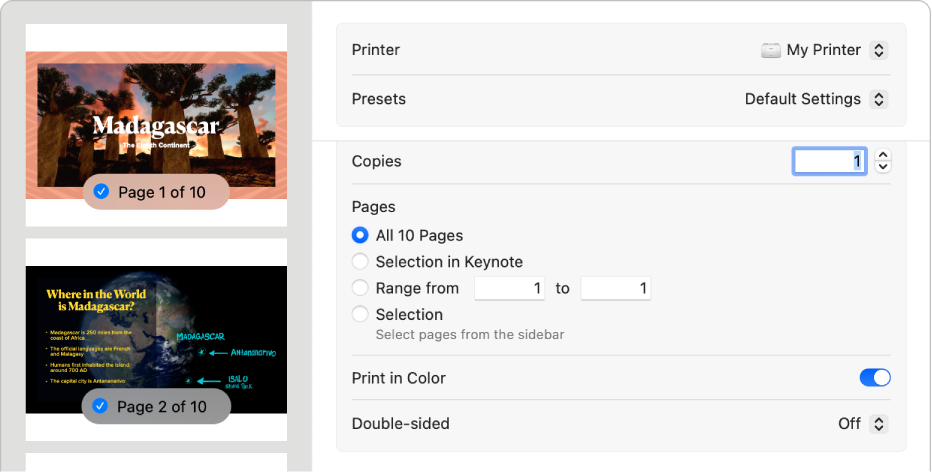
Modifier la taille du papier pour l’impression
Vous pouvez indiquer la taille du papier utilisé pour l’impression.
Lorsqu’un document est ouvert sur votre Mac, choisissez Fichier > Imprimer.
Choisissez une taille de papier dans le menu contextuel Taille du papier.
Dans les apps telles que Pages ou Microsoft Word, vous pouvez également définir la taille des pages du document. Lorsque vous imprimez, le document est déjà formaté pour correspondre à la taille de papier sélectionnée. Cependant, vous pouvez choisir d’adapter le document à la taille de papier de votre imprimante. Consultez Agrandir ou réduire des pages et des images pour les faire tenir sur une page.
Dans la plupart des apps, le menu Taille du papier comporte une option Gérer les tailles personnalisées. Si vous choisissez cette option, consultez la rubrique Imprimer sur du papier de taille inhabituelle en créant un format de papier personnalisé.
Modifier la taille de papier par défaut que vous utilisez pour l’impression habituelle
Si vous imprimez généralement sur une taille de papier en particulier, vous pouvez la définir en tant que taille de papier par défaut, de sorte qu’elle sera utilisée pour toutes les impressions. (Vous pourrez toutefois modifier la taille du papier dans la zone de dialogue Imprimer au besoin.)
La taille par défaut est également utilisée en tant que taille de pages lorsque vous créez un document dans une app, telle que Pages. La modification de la taille par défaut s’applique seulement aux nouveaux documents. Elle n’a aucune incidence sur les documents créés précédemment.
Sur votre Mac, choisissez le menu Apple

 dans la barre latérale. (Vous devrez peut-être faire défiler vers le bas.)
dans la barre latérale. (Vous devrez peut-être faire défiler vers le bas.)Choisissez une taille de papier à partir du menu contextuel « Taille de papier par défaut » à droite.